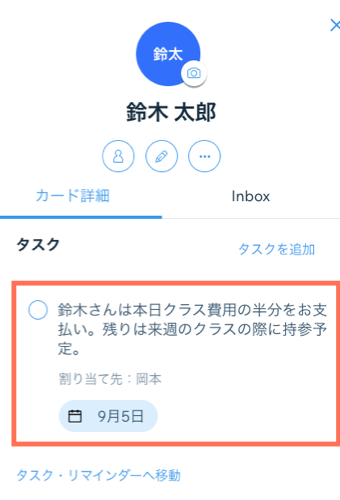Wix ブッキング:サービスを手動で支払い済みに変更する
2分
この記事内
- サービスを支払い済みに変更する
- 残りの支払いに関するリマインダーを設定する
顧客からサービスの支払いをオフライン(例:現金、小切手など)で受けた場合、ブッキングカレンダーから手動で支払い状況を変更することができます。
また、一部の料金のみを受け取った際は、自身やスタッフに顧客をフォローアップするタスクを割り当て、残りの支払いに関するリマインダーを設定することもできます。
サービスを支払い済みに変更する
顧客から直接サービスの支払いを受けた場合は、該当するサービスの参加者リストから支払い済みに変更することができます。
サービスを支払い済みに変更する方法:
- サイトダッシュボードのブッキングカレンダーにアクセスします。
- 該当するセッションをクリックします。
- 参加人数の横に表示される「管理」をクリックします。
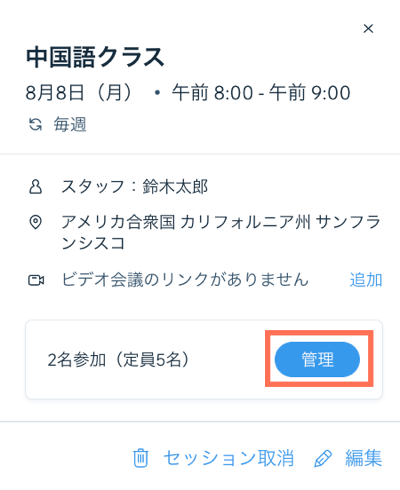
- リストから該当する顧客を選択します。
- 「支払状況」ドロップダウンから該当するオプションを選択します。
注意:「直接支払い済み」を選択すると元に戻すことはできません。
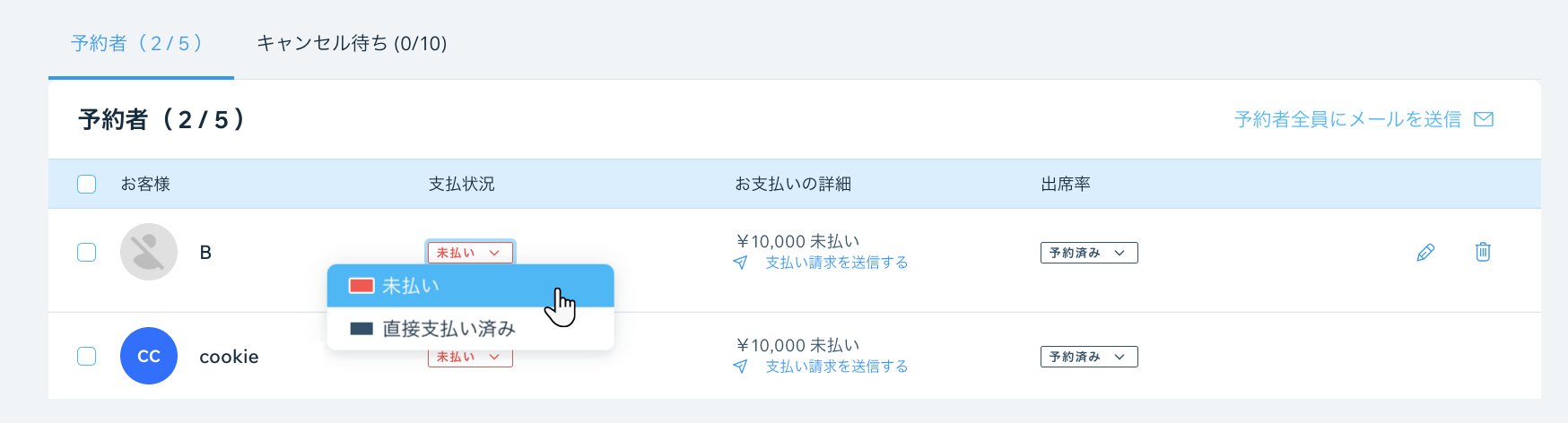
注意:
現在、新しいバージョンのブッキングカレンダーを段階的に公開中です。お使いのバージョンにより、上記の画像とは多少見た目が異なる場合があります。
残りの支払いに関するリマインダーを設定する
顧客から一部の料金のみを受け取った場合は、自分用に顧客をフォローアップするタスクを作成し、残りの支払いが完了してから支払い済みに変更することができます。
残りの支払いに関するリマインダーを設定する方法:
- ダッシュボードの連絡先にアクセスします。
- 該当する顧客を選択します。
- 「カード詳細」タブを「タスク」までスクロールダウンします。
- 「タスク」横の「タスクを追加」をクリックします。
- 残りの支払いについてのメモを入力します。
- フォローアップするタスクを自分自身またはスタッフに割り当てます。
- 「カレンダー」アイコン
 をクリックして、フォローアップのリマインダーが表示される日付を設定します。
をクリックして、フォローアップのリマインダーが表示される日付を設定します。 - 「完了」をクリックします。
- 顧客の支払いが完了したら、該当するサービスの参加者リストで支払い済みに変更します。